方案管理模块快链:
在正式使用本系统前,需要进行基础数据的初始化工作,本系统中核心的基础数据包含客户信息、供应商信息、仓库信息、产品库存信息、组织架构、产品BOM、工艺路线等。
1. 基础数据导入说明
所有的基础数据均可支持在系统上直接创建或者通过Excel批量导入,导入前需要先在系统中找到对应的表格,并切换到「导入模版」视图,将模版导出为Excel,在Excel填写完内容后再导入:
- 若系统的表格中没有数据,则导出前需要先在系统上先创建至少一条数据,才能从系统中导出Excel。
- 在导出前,若「导入模版」中默认的字段无法满足业务需求,可自行在表格中新增字段(修改或者删除字段需提前与技术人员确认),新增完字段后,在「导入模版」中的将新增的字段显示在列表中。
- 将导出的Excel按照指定的格式填写完内容,再导入至系统中。
同时生产制造管理系统中,基础数据表格存在互相调用,互相关联的情况,故请务必用以下的导入顺序,并在导入数据的同时匹配关联对应关联表的数据字段。
- 组织架构
- 部门
- 班组:通过「部门」字段关联表格【部门】
- 员工:通过「班组」字段关联表格【班组】
- 客户管理
- 供应商管理
- 产品/物料表
- 仓库信息
- 库存表:通过「主供应商」字段关联【供应商管理】;通过「可选供应商」字段关联【供应商管理】;通过「所属仓库」字段关联【仓库信息】
- 批次库存表
- 产品BOM:通过「适用产品」字段关联【库存表】
- BOM清单:通过「物料」字段关联【库存表】;通过「物料BOM」字段关联【产品BOM】
- 工序
- 工艺:通过「适用产品」多关联表格【工序】
- 工艺路线:通过「工艺」字段关联表格【工艺】;通过「工序」字段关联表格【工序】
2. 组织架构
组织架构是组织内部各部门、各职位之间的权责关系、指挥系统、信息沟通渠道和协作关系的总称。它旨在确保组织的有效运作,提高管理效率,促进组织目标的实现。
在本系统中,默认包含包含部门信息、班组信息、人员信息,三层组织架构。主要用于后续设置工序的执行人、执行班组,以及生产工单派工过程中,根据工序配置的执行人、执行班组,默认填入工单下工序的执行人、执行班组。
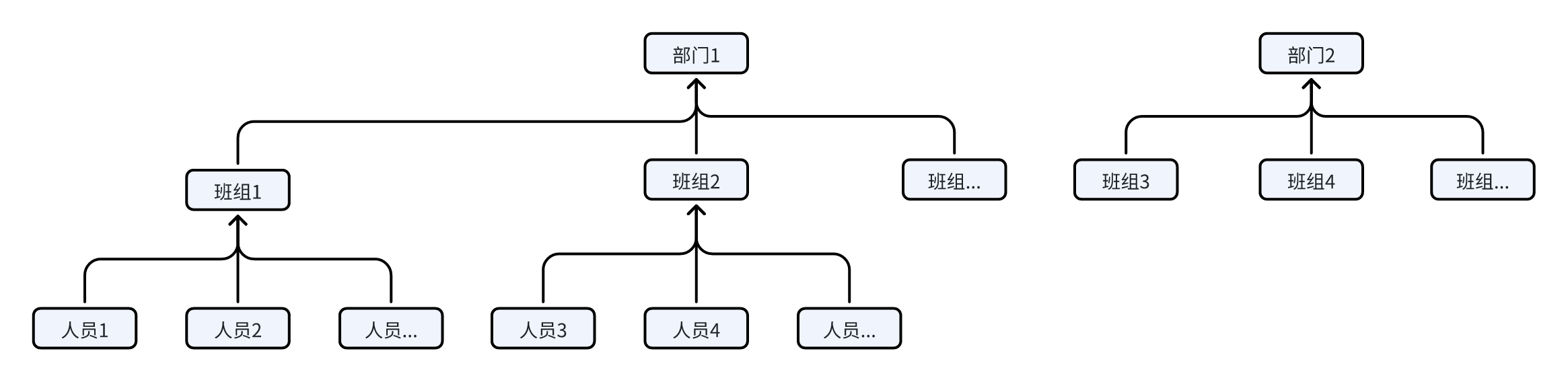
在导入组织架构信息之前,建议先将相关人员邀请至工作区中。
2.1 创建组织架构
2.1.1 创建部门
通过左侧导航栏,点击【组织架构】,点击【部门】,点击右上角【添加数据】按钮,录入部门信息并保存。
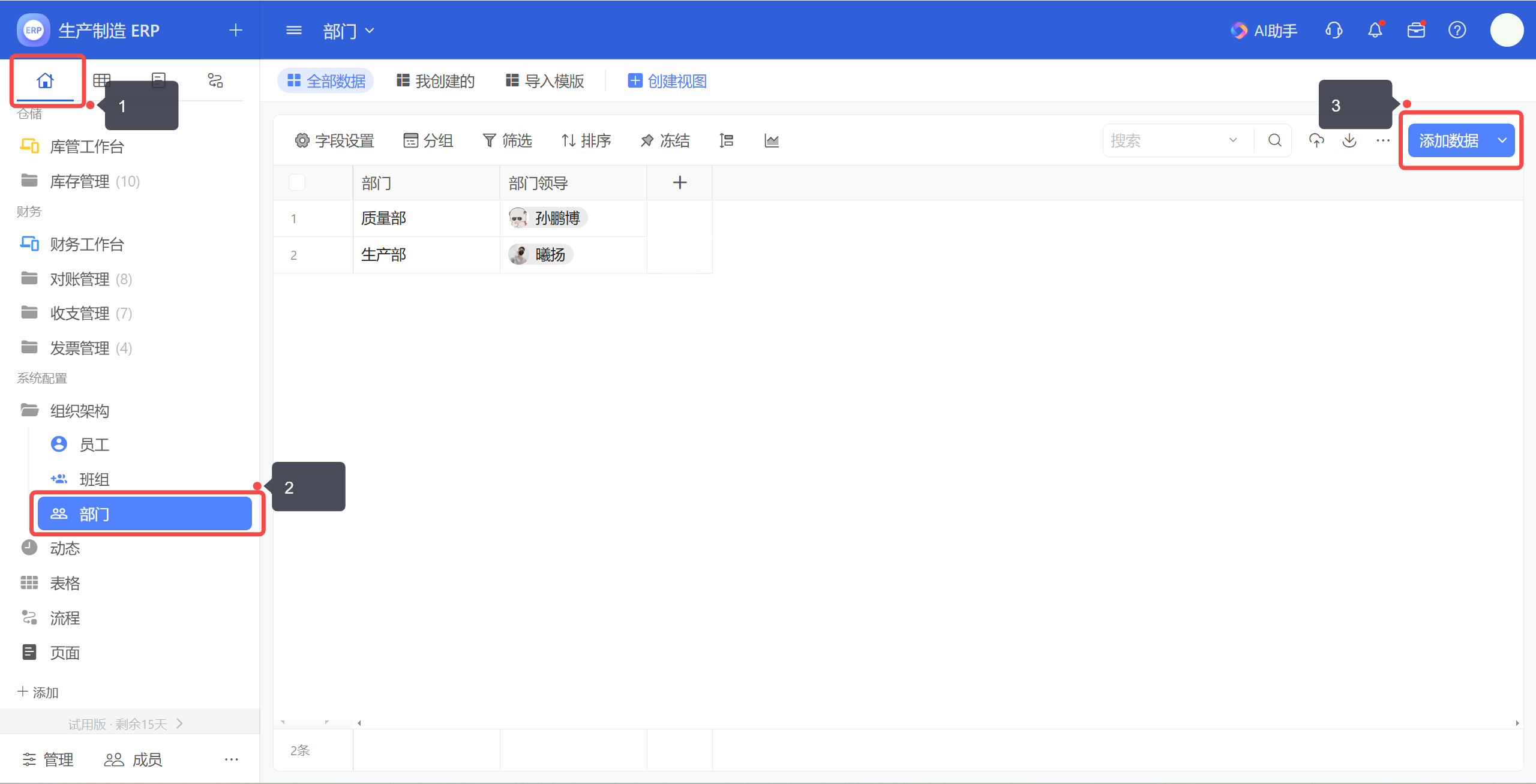
2.1.2 创建班组
通过左侧导航栏,点击【组织架构】,点击【班组】,点击右上角【添加数据】按钮,录入班组信息并保存。
2.1.3 创建员工数据
通过左侧导航栏,点击【组织架构】,点击【员工】,点击右上角【添加数据】按钮,录入员工信息并保存。
2.2 导入组织架构
由于不同表格之间存在互相关联调用的情况,因此在导入组织架构请按照以下顺序依次进行导入:1.部门 2.班组 3.员工,以员工表导入为例:
2.2.1 找到【员工】表,及导入模板视图,点击导出图标。
2.2.2 选择导出当前显示的部分字段,并点击导出。
2.2.3 根据导出的excel模板文件填写员工信息后,点击导入图标,选择excel模板文件进行导入。
2.2.4 选择excel中的要导入的具体表格,导入方式选择仅新增数据,核实表头与字段的匹配关系是否正确(一般无需调整,系统默认已匹配)。核实无误后,点击导入。
3. 客户、供应商
客户是指的是购买或使用己方单位提供的商品、服务或解决方案的个人或组织,他们是企业运营的核心。在本系统中主要是指己方产品的售卖对象。
供应商是指向己方单位提供所需商品、服务或资源的组织或个人。在商业活动中,供应商扮演着至关重要的角色,因为它们是企业获取原材料、零部件、生产设备、技术支持以及其他必要资源的关键渠道。在本系统中主要是指向己方单位提供生产所需的原材料的单位、或提供委外生产服务的单位。
3.1 客户信息
客户信息贯穿于系统的整个报价、订单和收款等流程。准确、完整的客户资料直接影响着企业的销售收入与成本费用,是企业进行客户关系管理的基石。
在本系统中,不仅可以记录、查看客户的名称、税号、联系人等基础信息,还可以查看对于客户的销售总额、应收总额、已收/待收总额等款项信息,以及对客户的报价、订单、收款、对账等业务来往信息。
3.1.1 创建客户信息
通过左侧导航栏,点击【销售管理】,点击【客户管理】,系统会列出当前用户可查看到的客户资料,点击右上角【创建】按钮,录入所需信息,保存后即可创建客户信息。
3.1.2 查看客户信息详情
本系统中,在客户信息的详情页除了可以查看客户的基本信息,还可查看与该客户相关的结算信息、款项信息、订单记录、报价记录、应收明细、待回款订单、对账单、收款记录、收款核销等信息。
款项信息中:
销售总额=对该客户的【订单】表中的订单总额求和
应收总额=对该客户的【应收明细】表中的应收总额求和
对账金额=对该客户的【客户对账单】表中的本期应收金额求和
待对账金额=对该客户的【应收明细】表中业务状态为销售发货的未对账金额求和
已收总额=对该客户的【收款单】表中状态为已通过的收/退款金额求和
已退总额=对该客户的【收款单】表中状态为已通过的、并且收/退款金额小于0的收/退款金额求和
待收总额=对该客户的应收总额-已收总额
3.1.3 导入客户信息
如果已经有了一部分客户信息,可以采用导出导入的方式导入已有客户信息数据。先导出excel模板,在excel中模板中填写已有客户信息,再将excel导入到系统中。
- 找到【客户管理】表,及导入模板视图,点击导出图标。
2 选择导出当前显示的部分字段,并点击导出。
- 根据导出的excel模板文件填写已有客户信息后,点击导入图标,选择excel模板文件进行导入。
- 选择excel中的要导入的具体表格,导入方式选择仅新增数据,核实表头与字段的匹配关系是否正确(一般无需调整,系统默认已匹配)。核实无误后,点击导入。
3.2 供应商信息
供应商信息几乎贯穿系统的整个采购、库存管理、质检和委外流程,直接影响着企业的采购成本与品质控制。完整、准确的供应商资料是选择优质供应商、加强供应链管理、控制采购成本的基石。
在本系统中,不仅可以记录、查看供应商的名称、税号、联系人等基础信息,还可以查看对于供应商的采购总额、应收付总额、已付/待付总额等款项信息,以及对供货商的采购订单、委外订单、付款、对账等业务来往信息。
3.2.1 创建供应商信息
通过左侧导航栏,点击【采购管理】,点击【供应商管理】,系统会列出当前用户可查看到的供应商资料,点击右上角【创建供应商】按钮,录入所需信息,保存后即可创建供应商信息。
3.2.2 查看供应商信息详情
本系统中,在供应商管理的详情页除了可以查看客户的基本信息,还可查看与该供应商相关的结算、款项信息、采购订单、委外订单、待付款采购订单、代付款委外订单、对账单、付款记录、付款核销等。
款项信息中:
采购总额=对该供应商的【采购订单】表中的采购总额求和
委外总额=对该供应商的【委外订单】表中的委外总额求和
应付总额=对该供应商的【应付明细】表中的应付总额求和
已对账总额=对该供应商的【供应商对账单】表中的本期应付金额求和
待对账金额=对该供应商的【应付明细】表中业务类型包含采购入库、委外入库的未对账金额求和
已付总额=对该供应商的【付款单】表中状态为通过的付退款金额求和
退款总额=对该供应商的【收款单】表中状态为已通过的、并且收/退款金额小于0的收/退款金额求和
待收总额=对该供应商的应付总额-已付总额
3.2.3 导入供应商信息
如果已经有了一部分供应商信息,可以采用导出导入的方式导入已有供应商信息数据。先导出excel模板,在excel中模板中填写已有供应商信息,再将excel导入到系统中。
- 找到【客户管理】表,及导入模板视图,点击导出图标。
2 选择导出当前显示的部分字段,并点击导出。
- 根据导出的excel模板文件填写已有供应商信息后,点击导入图标,选择excel模板文件进行导入。
- 选择excel中的要导入的具体表格,导入方式选择仅新增数据,核实表头与字段的匹配关系是否正确(一般无需调整,系统默认已匹配)。核实无误后,点击导入。
4. 产品、产品BOM
产品是通过一系列生产流程,将原材料转化为具有特定功能、形状和质量要求的成品。
产品BOM是物料清单(Bill of Materials)的缩写。它是一份详细记录制造某个产品时所需所有原材料、零部件、元器件等物品的清单。这个清单通常包括每个物品的名称、数量、规格、型号、品牌、材质、用途等信息。它表明了构成产品的所有物料项目之间的结构关系,即从原材料到零件、组件,直到最终产品的层次隶属关系,简单来说,产品BOM告诉了系统每个产品生产所需要使用的所有物料清单。
在本系统中,产品/物料信息,贯穿于ERP系统的销售、采购、库存、成本与客户服务等方方面面,与库存相关的单据和基础的BOM数据,均需要调用产品产品/物料的基础信息。此外,还可以通过产品编码、名称、规格型号等信息唯一标识每个产品/物料,为采购、销售、仓储等提供库存产品区分的依据。产品BOM主要用于物料分析,在后续的生产计划中,会根据产品BOM中的物料清单进行物料分析,结合可用库存数量计算出最终的物料需求清单,作为采购、生产、领料的数据依据,可以说,产品BOM是生产制造企业里最核心的基础数据之一。
例如:
4.1 产品/物料表
4.1.1 创建产品/物料信息
在表格信息中,点击【库存管理】,点击【产品/物料表】,点击右上角【创建】按钮,录入产品/物料信息,保存即可。
其中产品编号为系统自动生成,若需人为设置编号,需将创建编号的的触发器关闭,再创建产品信息。
4.1.2 查看产品/物料信息详情
在产品库存详情中,可以查看到该产品的基础信息、库存信息、库存成本、价格信息等,也可以查看到该产品的库存、批次库存、入库记录、出库记录、产品BOM、工艺路线、生产物料需求、盘点记录等。
核心字段说明:
| 字段 | 字段说明 |
|---|---|
| 物料名称/规格型号/单位 | 物料的基础信息 |
| 类型 | 物料的类型,默认有成品/半成品/原材料 |
| 来源 | 描述物料通过什么方式进入仓库,默认为采购/自制;此来源会参与后续物料分析的依据,因此尽量不要修改备选项的内容 |
| 图片/附件 | 可上传相应文件 |
| 安全库存 | 人为设定的库存下限,用于后续进行库存预警和采购申请 |
| 期初库存 | 产品在系统中的初始库存数 |
| 采购在途数 | 采购进行中的数量总和 |
| 物料需求量 | 需求分析后所需用量总和 |
| 库存冻结数 | 物料需求量中未被领料出库的数量 |
| 总库存数 | 总库存数=期初库存数-出库数量+入库数量+盘点盈亏数量 |
| 可用库存数 | 可用库存数=总库存数-库存冻结数+采购在途数 |
| 待补货数量 | 如果可用库存小于安全库存,待补货数量=安全库存-可用库存数,否则为0 |
| 库存单价 | 用于核算存货成本的单价 |
| 供应商 | 采购申请的默认供应商 |
| 建议采购价 | 采购下单时参考单价 |
| 建议售价 | 销售下单时参考单价 |
库存信息中:
安全库存=人为设定的库存下限
期初库存=对该产品/物料的【批次库存】表中的批次期初库存求和
采购在途数=对该产品/物料的【采购明细】表中的采购数量求和-采购已入库数量求和
物料需求量=对该产品/物料的【物料需求清单】表中的所需用量求和
库存冻结数=物料需求量-已领料出库数量(对该产品/物料的【物料需求清单】表中的已领料出库数量求和)
总库存=期初库存+入库数量(对该产品/物料的【入库明细】表中的入库数量求和)-出库数量(对该产品/物料的【出库明细】表中的出库数量求和)+盘点盈亏数量(对该产品/物料的【库存盘点】表中的盈亏数量求和)
可用库存数=总库存-库存冻结数+采购在途数
待补货数量=安全库存-可用库存
库存成本中:
库存总额=库存单价*总库存数
4.1.3 导入产品/物料信息
如果已经有了一部分产品/物料信息,可以采用导出导入的方式导入已有产品/物料信息数据。先导出excel模板,在excel中模板中填写已有产品/物料信息,再将excel导入到系统中。
- 找到【产品/物料】表,及导入模板视图,点击导出图标。
- 选择导出当前显示的部分字段,并点击导出。
- 根据导出的excel模板文件填写已有产品/物料信息后,点击导入图标,选择excel模板文件进行导入。
| 字段 | 填写说明 | 字段说明 |
|---|---|---|
| 产品/物料索引 | 必填 | 用于区分产品的唯一标识,可以是编号、名称、名称+规格等 |
| 类型 | 必填 | 仅可填写“成品”、“半成品”、“原材料”,填写其他文本无法识别 |
| 来源 | 必填 | 仅可填写“采购”、“自制”、“委外”,填写其他文本无法识别 |
| 产品名称 | 必填 | 记录产品名称 |
| 规格型号 | 选填 | 录入产品规格信息 |
| 材质 | 选填 | 录入产品材质信息 |
| 单位 | 选填 | 录入产品单位 |
| 主仓库 | 选填 | 录入产品多数情况存入仓库 请先在“仓库信息”表录入仓库数据,再进行导入,否则无法匹配如无需分仓,无需填写该字段 |
| 安全库存 | 选填 | 录入产品安全库存,即库存下限录入后,在“产品/物料表”的库存预警视图中,可查看代补货数量 |
| 库存单价 | 选填 | 录入产品成本单价,用于核算库存成本总额 |
| 供应商 | 选填 | 录入产品多数情况采购的供应商 |
| 建议售价 | 选填 | 录入产品建议售价 |
| 建议采购价 | 选填 | 录入产品建议采购价 |
- 选择excel中的要导入的具体表格,导入方式选择仅新增数据,核实表头与字段的匹配关系是否正确(一般无需调整,系统默认已匹配)。核实无误后,点击导入。
4.2 产品BOM
4.2.1 创建产品BOM
- 直接创建产品BOM
适用于生产定制产品的企业,或BOM无法提前确定的情况,此时可先录入产品和物料的信息(详见创建产品/物料),后续再录入BOM。
通过左侧导航栏,点击【BOM管理】,点击【产品BOM】,点击右上角【创建】按钮,录入产品BOM信息,保存后即可。
- 导入BOM清单
适用于BOM、产品和物料信息齐全的企业,如用过excel或系统,可快速在excel中整理出BOM的结构化信息。
- 找到【BOM清单】,及导入模板视图,点击导出图标。
- 选择导出当前显示的部分字段,并点击导出。
- 根据导出的excel模板文件填写BOM信息后,点击导入图标,选择excel模板文件进行导入。
- 选择excel中的要导入的具体表格,导入方式选择仅新增数据,核实表头与字段的匹配关系是否正确(一般无需调整,系统默认已匹配)。核实无误后,点击导入。
- 导入后,系统将自动在“产品/物料表”生成产品及物料数据,可根据产品情况维护“类型”字段:成品、半成品、原材料.
- 在“产品BOM”表,系统将自动生成BOM,BOM名称以“产品索引”命名,点击数据可查看详情。
4.2.2 查看产品BOM详情
在产品BOM详情中可以查看产品的的物料组成
| 表格 | 字段 | 字段说明 |
|---|---|---|
| 产品BOM | 启用状态 | 启用时,BOM可被选用;停用时,BOM无法被选用 |
| 适用产品 | 此BOM所适用的产品,后续生产计划会通过适用产品默认关联一个已启用的、最近创建的产品BOM | |
| BOM名称 | 默认取适用产品的名称,若同一产品有多个BOM,建议自行修改以做区分 | |
| BOM编号 | 在系统中BOM的唯一编号,创建BOM后,系统自动生成 | |
| 创建时间 | BOM的创建日期 | |
| BOM清单 | BOM | 物料上一层的产品BOM |
| 物料 | 产品BOM的组成物料,系统默认展示物料的单位、可用库存数量等 | |
| 物料BOM | 描述了该物料的下一层的BOM如下图产品BOM所示:生产的成品为52机械轴外套T21,由机械手、齿轮、螺丝、轴承组成;若机械手还有下一层的组成物料,则需要在机械手这条数据上维护它的BOM,由钉子和铝合金组成。 | |
| 用量、转化率、损耗率与固定损耗 | 用量、转化率、损耗率与固定损耗是产品BOM的四个参数,参与后续的物料理论需求的计算物料理论需求数量(毛需求)=产品计划需求量/转化率用量(1+损耗率)+固定损耗如下图的产品BOM所示:生产的1个52机械轴外套的成品,需要2个机械手,无损耗。那么就需要在用量处填写2,在转化率填写1,损耗率和固定损耗可留空 |
1.5 工序、工艺
工序、工艺、工艺路线在生产制造过程中起着至关重要的作用,它们相互关联、相互依存,共同构成了生产制造的基础。
工序是制造、生产某种东西或达到某一特定结果的特定步骤,也是组成整个生产过程的各段加工,以及各段加工的先后次序。
工艺是指将原材料或半成品加工成产品的方法、过程等。
工艺路线指生产制造产品所需的工序流程及其顺序,一条流水线就是一条工艺路线,它包含了许多的工序。
维护好企业的工序、工艺、工艺路线,能够帮助企业标准化生产,科学组织生产,提高生产效率,从而改进产品质量,降低生产成本。
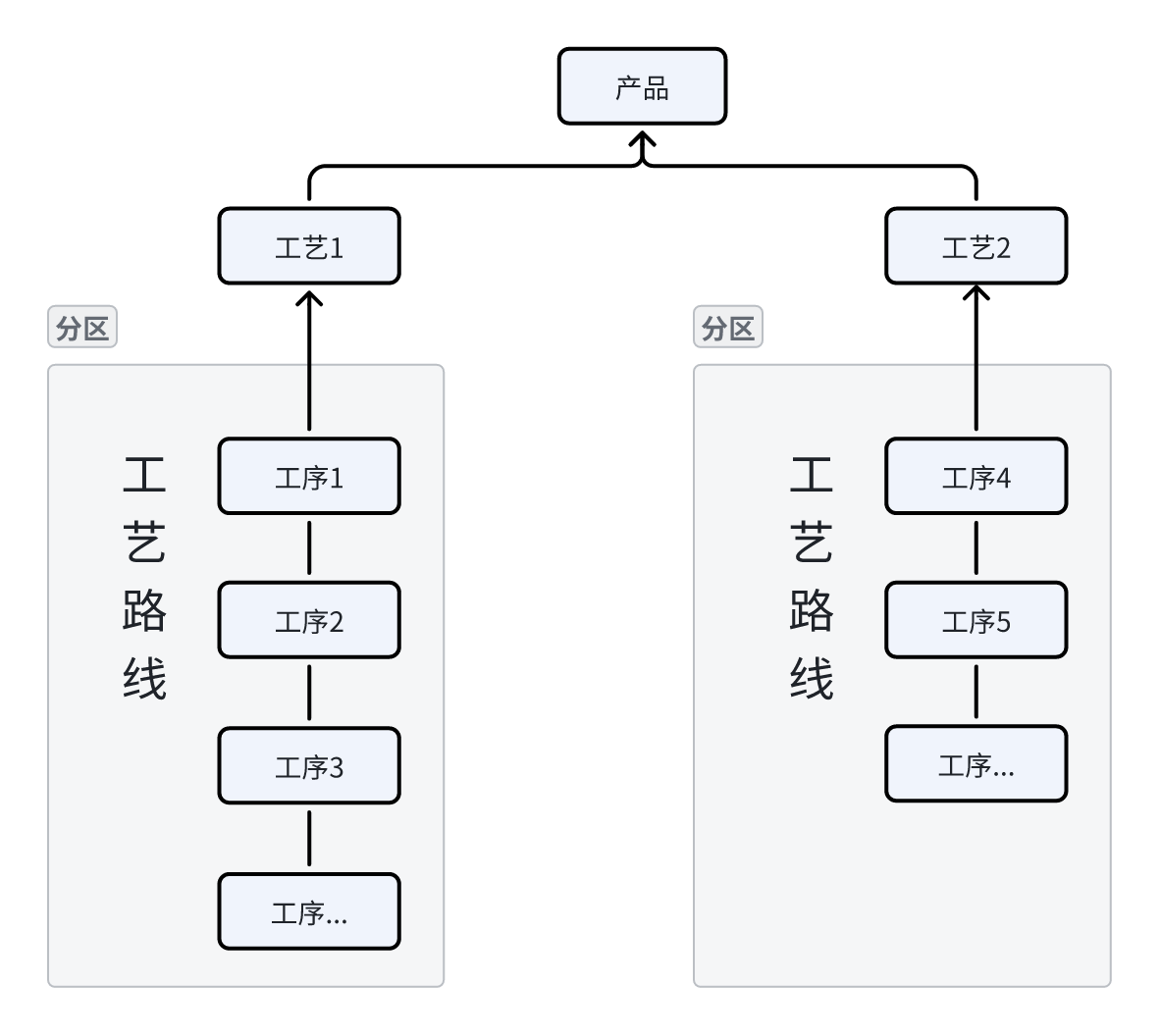
5.1 工序
企业在生产过程中的所有工序均需在系统里先建好,然后不同工序/不同顺序的组合构成产品独特的工艺路线。
5.1.1 创建工序
通过左侧导航栏,点击【工艺路线管理】,点击【工序】,点击右上角【添加数据】按钮,录入工序信息并保存。
5.1.2 导入工序
导入工序前,请先完善组织架构的内容。
- 找到【工序】,及导入模板视图,点击导出图标。
- 选择导出当前显示的部分字段,并点击导出。
- 根据导出的excel模板文件填写工序信息后,点击导入图标,选择excel模板文件进行导入。
| 字段 | 字段说明 |
|---|---|
| 工序名称 | 根据实际情况填写 |
| 工序单位 | 即工序执行的单位 |
| 类型 | 自制/委外 |
| 工序执行人 | 填写员工表中的员工编号,当有多个工序执行人时,可填写多个员工编号,员工编号之间用英文逗号隔开 |
| 班组 | 填写班组表中的班组名称,班组名称不能重复 |
| 工序单价 | 对应本工序的生产单价,计件工资=产品数量*工序单价 |
- 选择excel中的要导入的具体表格,导入方式选择仅新增数据,核实表头与字段的匹配关系是否正确(一般无需调整,系统默认已匹配)。核实无误后,点击导入。
5.2 工艺和工艺路线
5.2.1 创建工艺和工艺路线
在创建工艺路线之前,必须保证与工艺路线相关的产品库存数据以及工序已经录入至系统中;创建完工艺路线后,可被生产订单进行调用,用于生成生产订单下的生产工序。
通过左侧导航栏,点击【工艺路线管理】,点击【工艺】,点击右上角【创建】按钮,录入工艺以及工艺路线即可。
5.2.2 工艺、工艺路线详情
| 表格 | 字段 | 字段解释 |
|---|---|---|
| 工艺 | 工艺名称 | 工艺的名称,可自由设定,但工艺路线名称不允许重复 |
| 启用状态 | 启用时,工艺可被选用;停用时,工艺无法被选用 | |
| 适用产品 | 适用此工艺的产品,后续会根据此产品调用工艺 | |
| 工艺路线 | 工序号 | 即工序顺序号,工艺路线的执行顺序,后续系统会基于此顺序进行生产任务的派工 |
| 工序名称 | 填写在系统中「工序表」里已录入的工序名称 | |
| 工序单位 | 即工序执行的单位 | |
| 工序执行人 | 即可执行此工序的生产人员 | |
| 比例和转化率 | 比例和转化率是工艺路线中的参数,参与成品需生产数量与工序生产数量的转化计算,用于工序执行数量不等于成品生产数量的情况下。具体计算公式为,工序计划生产数量=成品计划数量/转化率*比例例如:明信片印刷,一张印刷后分切为10张成品,即生产100张明信片,需要印刷10次,印刷工序的转化率配置为10,比例为1一个桌板生产,需要刷3遍清漆,即生产100张桌板,需要刷清漆300次,刷清漆工序的转化率配置为1,比例为3 | |
| 工序单价 | 对应本工序的生产单价,计件工资=产品数量*工序单价 |
5.2.3 工艺路线的其他创建入口
一:在产品信息详情页,选择工艺路线标签页,假如产品已有建好的工艺(即成品已纳入某一工艺路线的适用产品中),该页面就会显示对应的工艺;假如产品没有关联的工艺,则可以点击【⊕】进行工艺的创建
二:在物料分析后,会展示生产需求明细,若需生产的产品已有工艺,会自动关联该产品的工艺;若产品里没有工艺,则可以点击“创建数据”进行新建
5.2.4 导入工艺、工艺路线
导入工艺和工艺路线之前,需要先将组织架构以及工序信息完善,然后按照以下步骤进行工艺路线的导入:
1. 导入工艺
- 找到【工艺】表,及导入模板视图,点击导出图标。
- 选择导出当前显示的部分字段,并点击导出。
- 根据导出的excel模板文件填写工艺信息后,点击导入图标,选择excel模板文件进行导入。
| 字段 | 字段解释 |
|---|---|
| 工艺名称 | 工艺的名称,可自由设定 |
| 启用状态 | 默认可填写 启用 |
| 适用产品 | 填写系统上的产品的库存编号,用于匹配该工艺路线下的适用产品,若有多个适用产品,则编号之间用英文逗号隔开 |
- 选择excel中的要导入的具体表格,导入方式选择仅新增数据,核实表头与字段的匹配关系是否正确(一般无需调整,系统默认已匹配)。核实无误后,点击导入。
2. 导入工艺路线
在导入工艺路线之前,请先将工艺导入到系统中
- 找到【工艺路线】表,及导入模板视图,点击导出图标。
- 选择导出当前显示的部分字段,并点击导出。
- 根据导出的excel模板文件填写工艺路线信息后,点击导入图标,选择excel模板文件进行导入。
| 字段 | 字段解释 |
|---|---|
| 工艺名称 | 可以直接复制系统中的工艺名称,此列后续不导入 |
| 工艺编号 | 直接复制系统中的工艺编号,此列后续需导入匹配系统中的工艺 |
| 工序号 | 即工序顺序号,建议填写大于0的整数 |
| 工序名称 | 可直接复制「工序表」中的工序名称,此列后续不导入 |
| 工序编号 | 可直接复制「工序表」中的工序编号,此列后续需导入匹配系统中的工序 |
| 比例和转化率 | 根据实际情况填写即可比例和转化率是工艺路线中的参数,参与成品需生产数量与工序生产数量的转化计算,用于工序执行数量不等于成品生产数量的情况下。具体计算公式为,工序计划生产数量=成品计划数量/转化率*比例例如:明信片印刷,一张印刷后分切为10张成品,即生产100张明信片,需要印刷10次,印刷工序的转化率配置为10,比例为1一个桌板生产,需要刷3遍清漆,即生产100张桌板,需要刷清漆300次,刷清漆工序的转化率配置为1,比例为3 |
| 工序单价 | 对应本工序的生产单价,计件工资=产品数量*工序单价 |
- 选择excel中的要导入的具体表格,导入方式选择仅新增数据,核实表头与字段的匹配关系是否正确(一般无需调整,系统默认已匹配)。核实无误后,点击导入。
6 仓库、库存、批次库存
仓库是存放、保管、储存物品的建筑物和场地的总称,用于标识和区分不同的仓库,便于库存物品的划分、查询,帮助管理者了解仓库的当前状态,确保仓库的安全和正常运行。
库存是指存储在仓库中的货物或物资,记录了产品/物料/货物的所在仓库、库存数量等信息,记录产品/物料库存的整体情况。
批次库存是指对于某一产品的多个批次而言,每个批次的库存量是不同的,每个批次都具有独特的属性,如生产日期、保质期、生产工厂等。这些属性使得批次库存具有更高的管理精度和可追溯性。通过批次管理功能,企业可以了解每个批次的库存情况、出入库记录等信息,实现对批次的全程跟踪和管理,从而进一步帮助企业对产品的质量进行跟踪和管理,确保产品的质量和安全性。
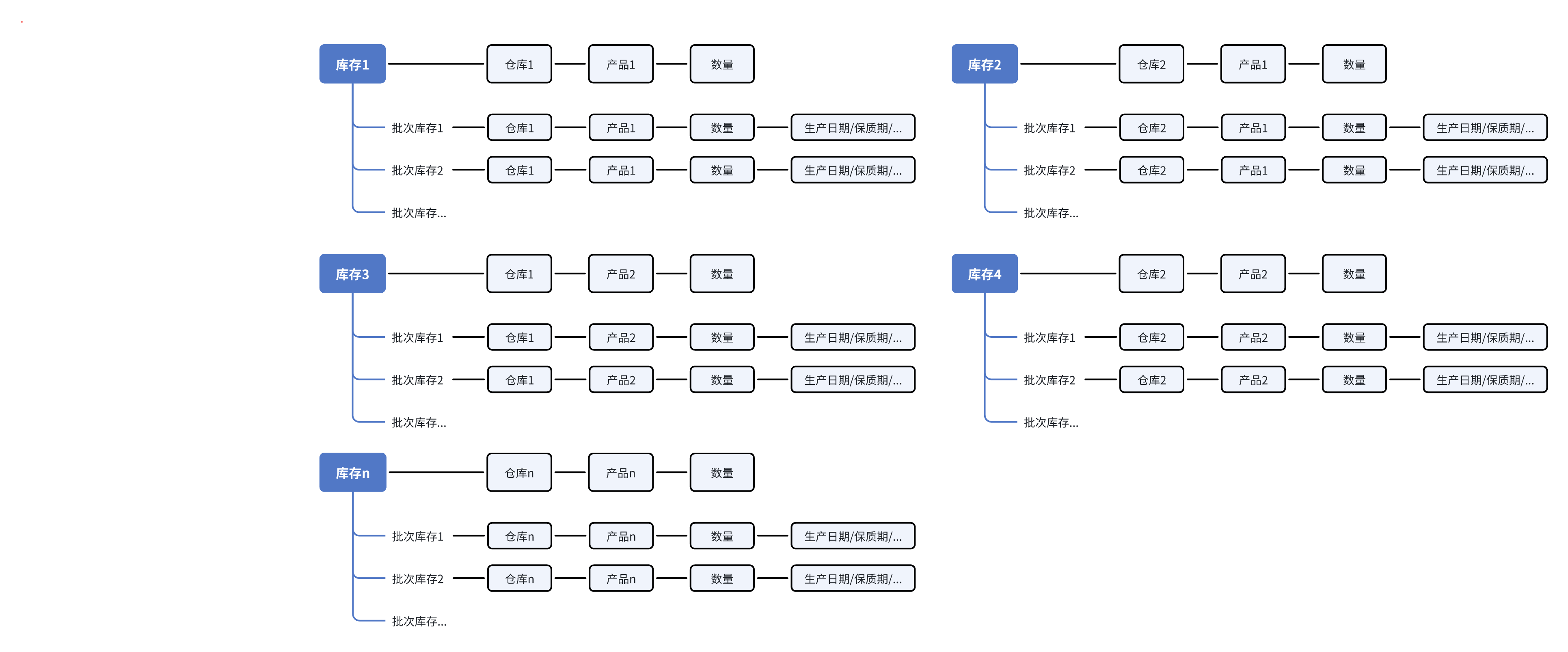
6.1 仓库信息
6.1.1 创建仓库信息
通过左侧导航栏,点击【库存管理】,点击【仓库信息】,系统会列出当前用户可查看到的仓库资料,点击右上角【创建】按钮,录入所需信息,保存后即可创建仓库信息。
6.1.2 查看仓库信息详情
本系统中,在仓库信息的详情页可以查看仓库信息以及仓库中的产品/物料。
6.2 库存信息
6.2.1 创建库存
通过左侧导航栏,点击【库存管理】,点击【库存表】,点击右上角【创建】按钮,录入库存信息,保存后即可创建库存信息。
其中库存编号为系统自动生成,若需人为设置编号,需将创建编号的的触发器关闭,再创建产品信息。
6.2.2 查看库存详情
本系统中,在库存信息的详情页可以查看产品/物料的整体库存数量,以及产品/物料的批次库存、入库明细、出库明细。
库存信息中:
期初库存数量=对的【批次库存】表中的批次期初库存求和
实际库存数=期初库存数量+入库数量(对【入库明细】表中的入库数量求和)+出库数量(对【出库明细】表中的出库数量求和)+盘点盈亏数量(对【库存盘点单】表中的盈亏数量求和)
6.2.3 导入库存信息
- 找到【库存表】,及导入模板视图,点击导出图标。
- 选择导出当前显示的部分字段,并点击导出。
- 根据导出的excel模板文件填写库存信息后,点击导入图标,选择excel模板文件进行导入。
- 选择excel中的要导入的具体表格,导入方式选择仅新增数据,核实表头与字段的匹配关系是否正确(一般无需调整,系统默认已匹配)。核实无误后,点击导入。
6.3 批次库存信息
批次管理对于现代企业来说非常重要,特别是在制造业、食品加工业、药品行业等领域。通过批次管理可以实现根据批次号快速追溯到具体的生产环节,找出问题产品及源头,便于快速应对,以减少影响范围。批次管理也是大多数仓库“先进先出”周转策略的重要保障。
6.3.1 创建批次库存
通过左侧导航栏,点击【库存管理】,点击【批次库存表】,点击右上角【创建】按钮,录入批次库存信息,保存后即可创建批次库存信息。
需要人为录入期初批次号以及期初批次期初库存数量。日常使用过程中批次号及批次库存数量会根据产品入库自动生成。
6.3.2 期初批次库存
期初批次库存通常是指在某一特定时间点(如会计年度、季度或月度开始)之前,已经入库并存储在仓库中的某一批次商品的库存数量。
在本系统中,主要是指开始使用系统前,已经在仓库中的产品/物料的库存数量。需要事先对期初库存数量进行初始化录入。
6.3.3 批次库存详情
在批次库存详情中,可以查看到产品的批次库存信息,以及相应的批次的的入库明细、出库明细。
其中:
批次期初库存是人为设定的数量
批次库存数=批次期初库存+入库数量(对该批次的【入库明细】表中的入库数量求和)-出库数量(对该批次的【出库明细】表中的出库数量求和)
库龄=批次日期-当前日期
